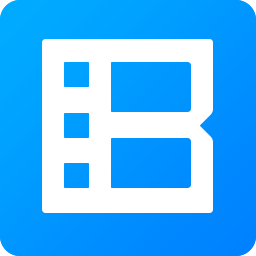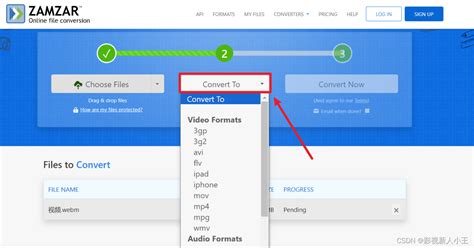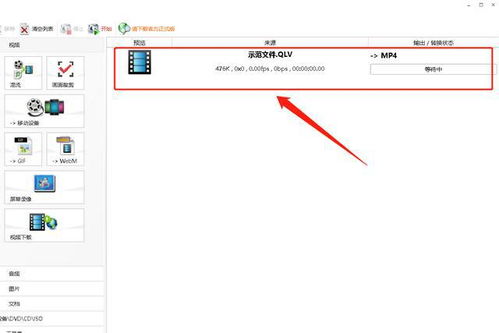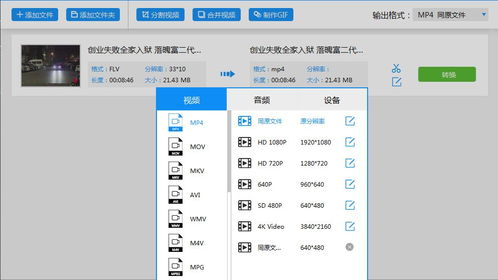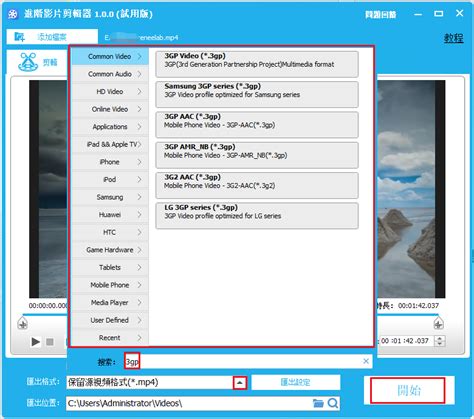轻松一键!RMVB秒转MP4,视频格式转换不求人!
在日常生活中,我们常常会遇到需要将RMVB格式的视频转换为MP4格式的情况。RMVB格式虽然在一些特定场合下具有优势,但其兼容性并不如MP4广泛。尤其是在手机、平板等移动设备上,MP4格式的视频往往能带来更好的播放体验。那么,如何将RMVB转换成MP4呢?接下来,我将为大家详细介绍几种“一键式”的RMVB转MP4方法,让你轻松实现格式转换。
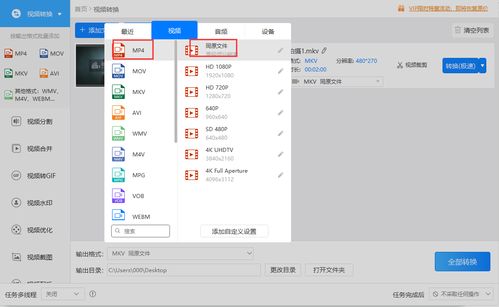
一、使用在线转换工具Convertio
Convertio是一款功能强大的在线视频格式转换工具,它几乎支持所有常见的视频格式转换,包括RMVB到MP4。使用Convertio进行转换非常简单,不需要下载安装任何软件,只需几个简单的步骤即可完成。
1. 访问Convertio网站:首先,在浏览器中打开Convertio的官方网站。
2. 上传RMVB文件:在网站首页,点击“选择文件”按钮,从你的电脑中选择需要转换的RMVB视频文件并上传。
3. 选择输出格式:上传完成后,在转换选项中选择“MP4”作为输出格式。
4. 开始转换:点击“转换”按钮,Convertio将开始处理你的视频文件。转换时间会根据视频文件的大小和网站当前的负载情况而有所不同。
5. 下载转换后的文件:转换完成后,点击下载链接即可保存转换好的MP4视频文件到你的电脑上。
二、使用专业视频转换软件
除了在线工具外,还有一些专业的视频转换软件也提供了RMVB到MP4的一键转换功能。这些软件通常拥有更多自定义选项,能够满足用户的不同需求。
1. 数据蛙视频转换器
数据蛙视频转换器以其转换速度快、输出质量高、支持批量转换等特点受到用户青睐。
打开软件:首先,在电脑上安装并打开数据蛙视频转换器。
添加文件:在视频格式转换界面中,点击“添加文件”按钮,将RMVB视频文件导入软件。
选择输出格式:在文件导入后,点击“输出格式”下拉菜单,选择“MP4”作为输出格式。你还可以根据需要设置视频的分辨率等参数。
开始转换:完成设置后,点击“全部转换”按钮,软件将开始处理你的视频文件。转换完成后,已转换的MP4文件将自动弹出。
2. 优速视频处理大师
优速视频处理大师同样是一款功能强大的视频转换软件,操作简单,适合初学者使用。
下载并安装软件:首先,从官方网站或其他可靠渠道下载并安装优速视频处理大师。
导入RMVB文件:打开软件后,在主界面选择“格式转换”功能,然后点击“添加文件”按钮,导入需要转换的RMVB视频文件。
设置输出格式:文件导入后,在右下角的设置选项中,将输出格式更改为“MP4”。
开始转换:确认设置无误后,点击“开始转换”按钮,软件将开始转换视频格式。转换完成后,软件会自动打开输出文件夹,你可以在其中找到转换好的MP4文件。
三、使用其他流行工具
除了上述两款软件外,还有许多其他流行的视频转换工具也支持RMVB到MP4的转换,如格式工厂、野葱视频转换器、HompBioke等。这些工具各有特点,但操作步骤大致相同:
1. 下载并安装软件:首先,从官方网站或可靠渠道下载并安装所选的视频转换工具。
2. 导入RMVB文件:打开软件后,找到视频转换功能区域,点击“添加文件”或类似按钮,导入需要转换的RMVB视频文件。
3. 选择输出格式:在软件界面中,找到输出格式设置选项,将输出格式选择为“MP4”。有些工具还支持自定义输出参数,如分辨率、比特率等。
4. 开始转换:完成设置后,点击“开始转换”或类似按钮,软件将开始处理视频文件。转换完成后,你可以在指定的输出文件夹中找到转换好的MP4文件。
四、总结
将RMVB转换为MP4是一项非常实用的技能,可以大大提高视频文件的兼容性和播放体验。无论是使用在线转换工具还是专业视频转换软件,都可以轻松实现这一转换过程。上述介绍的几种方法各具特色,用户可以根据自己的需求和实际情况选择最适合的一种。
总的来说,一键式RMVB转MP4的方法并不复杂,只需按照上述步骤操作即可。希望这篇文章能帮助到你,让你在视频格式转换的道路上更加得心应手。
-
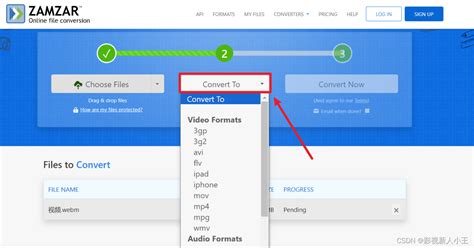 轻松一键!rmvb转mp4快速转换秘籍!资讯攻略11-01
轻松一键!rmvb转mp4快速转换秘籍!资讯攻略11-01 -
 轻松掌握!rm、rmvb、flv、mp4一键转avi、wmv格式图文详解资讯攻略12-01
轻松掌握!rm、rmvb、flv、mp4一键转avi、wmv格式图文详解资讯攻略12-01 -
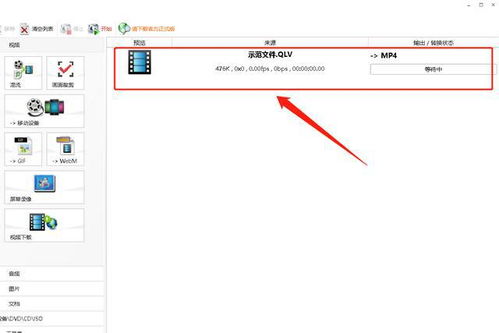 轻松转换视频为MP4格式的简单方法资讯攻略12-01
轻松转换视频为MP4格式的简单方法资讯攻略12-01 -
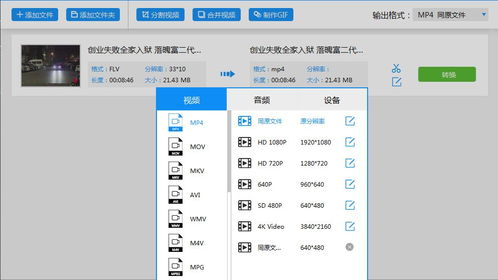 一键揭秘!如何将QSV格式视频轻松转换为MP4格式?资讯攻略10-25
一键揭秘!如何将QSV格式视频轻松转换为MP4格式?资讯攻略10-25 -
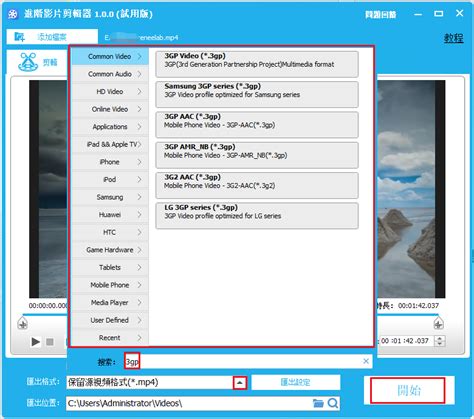 轻松实现MP4转3GP,一键转换教程!资讯攻略11-05
轻松实现MP4转3GP,一键转换教程!资讯攻略11-05 -
 一键解锁高清享受:将XV文件秒变RMVB,畅享影视新视界!资讯攻略10-24
一键解锁高清享受:将XV文件秒变RMVB,畅享影视新视界!资讯攻略10-24